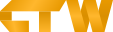NVIDIA CUDA 目前已經發展到 5.0 版了,而 Linux 的最新版安裝程式已經打包成一個單一可執行檔,安裝過程與以往有些差異,不過大致上都是差不多的。
這裡示範如何在 Ubuntu Linux 12.04 LTS 版本中安裝 NVIDIA CUDA,因為目前 NVIDIA 官方的 CUDA 5.0 只有支援 Ubuntu Linux 10.04 與 11.10,沒有對應 12.04 的版本,所以只好下載最接近的 11.10 版來安裝。
首先建立安裝 CUDA Toolkit 的目錄,並把目錄的擁有者改為自己(不改也可以,因為我個人習慣盡量不用 root 權限):
下載 CUDA 5.0 安裝檔,下載後直接執行:
這裡示範如何在 Ubuntu Linux 12.04 LTS 版本中安裝 NVIDIA CUDA,因為目前 NVIDIA 官方的 CUDA 5.0 只有支援 Ubuntu Linux 10.04 與 11.10,沒有對應 12.04 的版本,所以只好下載最接近的 11.10 版來安裝。
首先建立安裝 CUDA Toolkit 的目錄,並把目錄的擁有者改為自己(不改也可以,因為我個人習慣盡量不用 root 權限):
sudo mkdir /usr/local/cuda-5.0
sudo chown seal:seal /usr/local/cuda-5.0下載 CUDA 5.0 安裝檔,下載後直接執行:
chmod +x cuda_5.0.35_linux_64_ubuntu11.10-1.run
./cuda_5.0.35_linux_64_ubuntu11.10-1.run